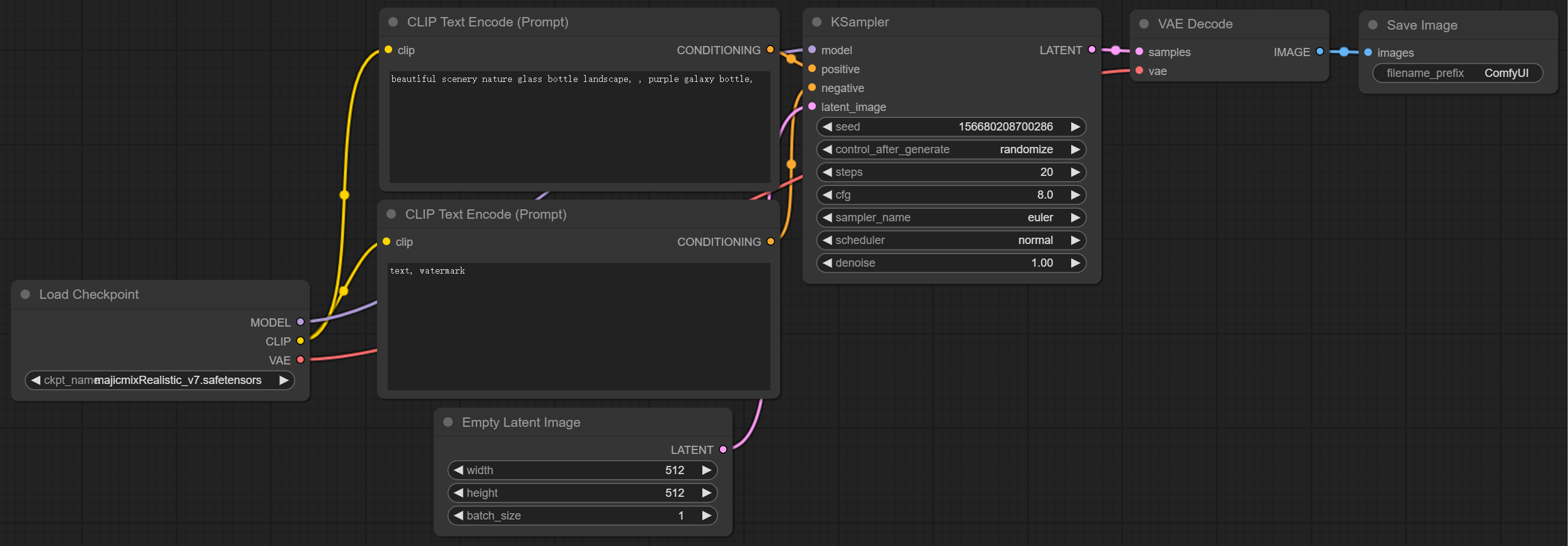ComfyUI 本地安装部署及入门
ComfyUI 是专为 Stable Diffusion 设计的基于节点的图形用户界面(GUI),通过连接不同的块(即节点)来构建复杂的图像生成流程。这些节点可以执行如加载模型、输入提示、选择采样器等任务,使用户能够创建个性化的图像生成工作流。
ComfyUI 的主要特点包括:
- 节点式工作流:用户可以自由组合不同节点来创建个性化的工作流。
- 高度可配置:节点参数灵活可调,满足不同需求。
- 支持多种功能:包括文本生成图像、图像修复、LoRA 使用等多样化功能。
- 易于共享和重复使用:每个工作流文件都是独立的,可方便地共享和复用。
- 免费开源:ComfyUI 是完全免费的开源项目。
相较其他同类工具,ComfyUI 提供了更强大的功能和灵活性,特别适合需要进行复杂图像生成和编辑的用户。如果你对 AI 图像生成、个性化创作等感兴趣,ComfyUI 是一个值得深入学习的工具。
演示环境
- 操作系统:Windows 11 23H2
- CPU:AMD Ryzen 7 5800H with Radeon Graphics
- 显卡:NVIDIA GeForce RTX 3060 Laptop GPU 6GB
前提条件
- 中高性能独立显卡(推荐使用 NVIDIA 显卡)
- 电脑能够流畅访问GitHub(如有需要,请参考Clash Verge 使用教程)
安装与使用步骤
1. 获取 ComfyUI 官方下载
进入 ComfyUI 官方仓库:ComfyUI (github.com),向下滚动页面,找到并点击直接下载链接。
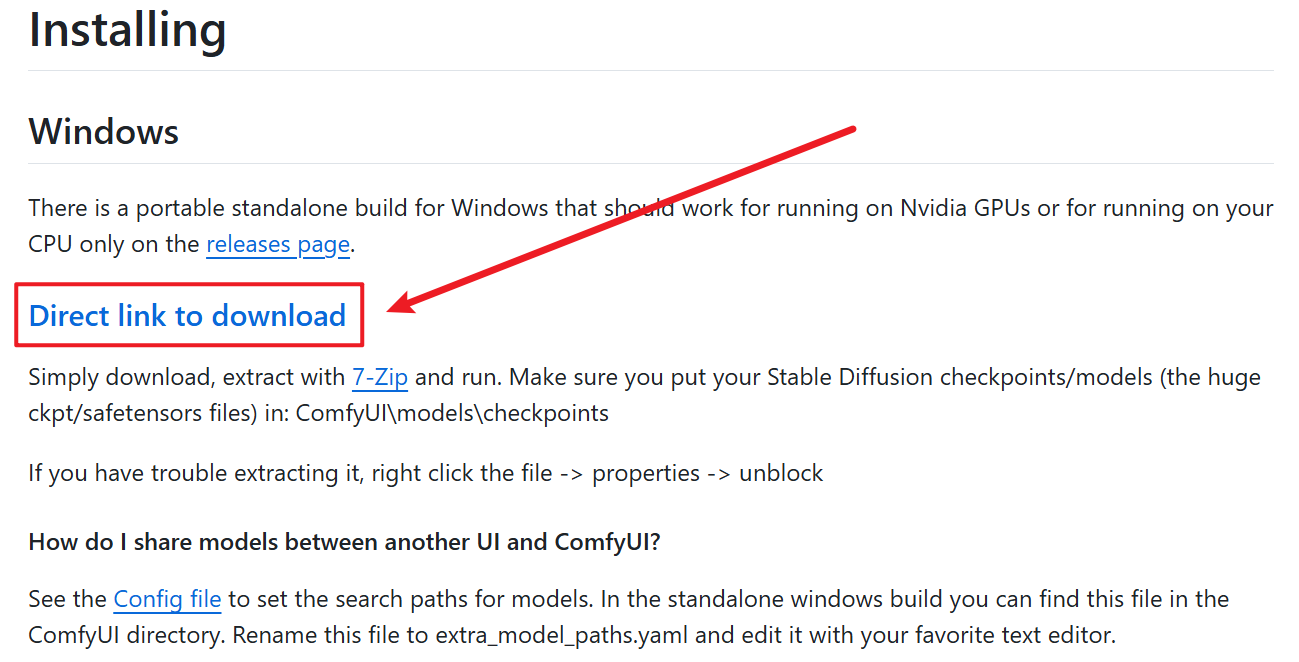
2. 解压安装并启动
下载完成后,将压缩包解压至安装目录(建议避开系统盘,确保有足够的存储空间)。
1 | ComfyUI_windows_portable |
根据设备情况,双击相应的批处理文件,启动 ComfyUI。
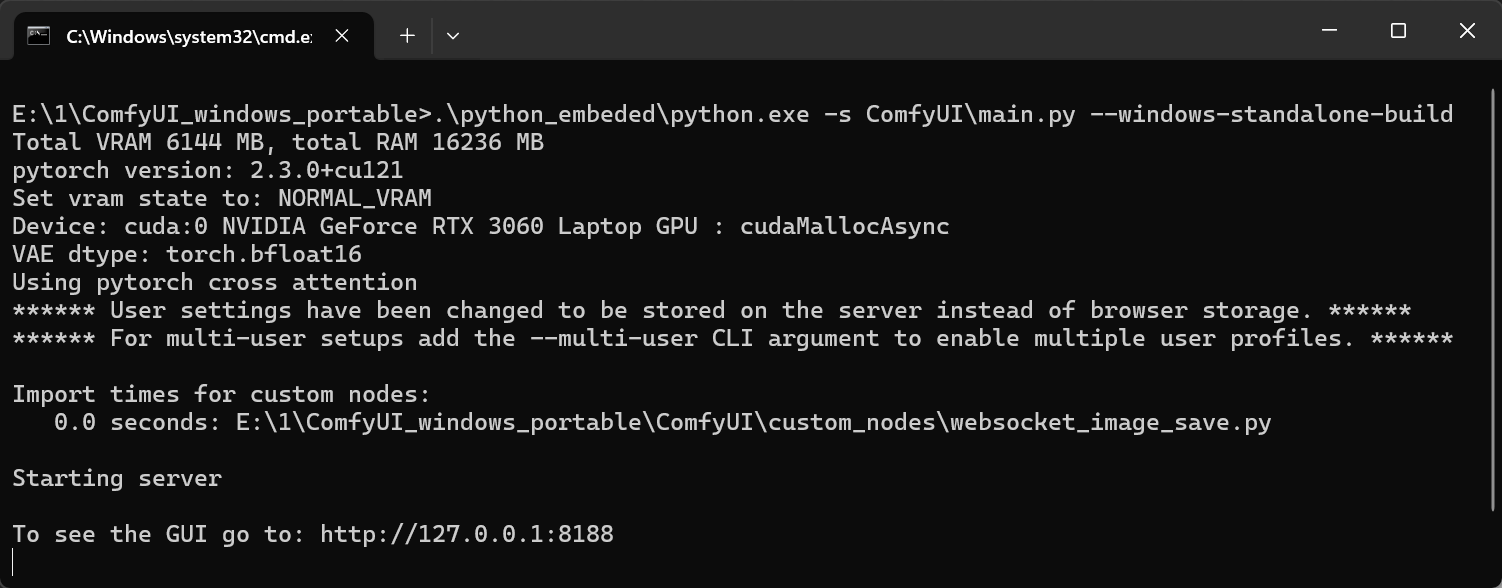
启动成功后,ComfyUI 会自动打开 Web 界面,你也可以手动访问:http://127.0.0.1:8188。
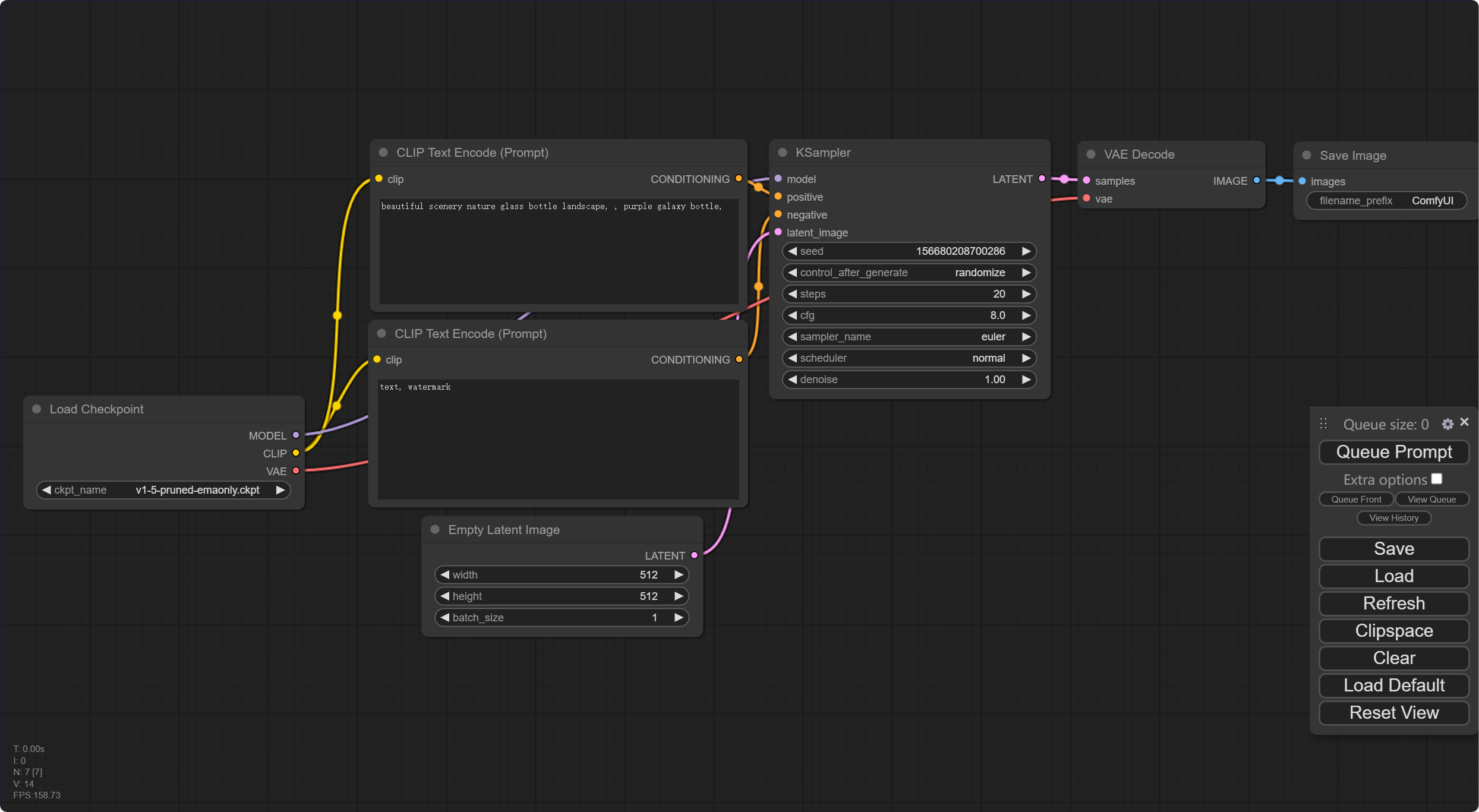
3. 完成首次绘图
首次启动 ComfyUI 时,会加载一个默认工作流(基础文生图工作流,仅包含核心节点)。
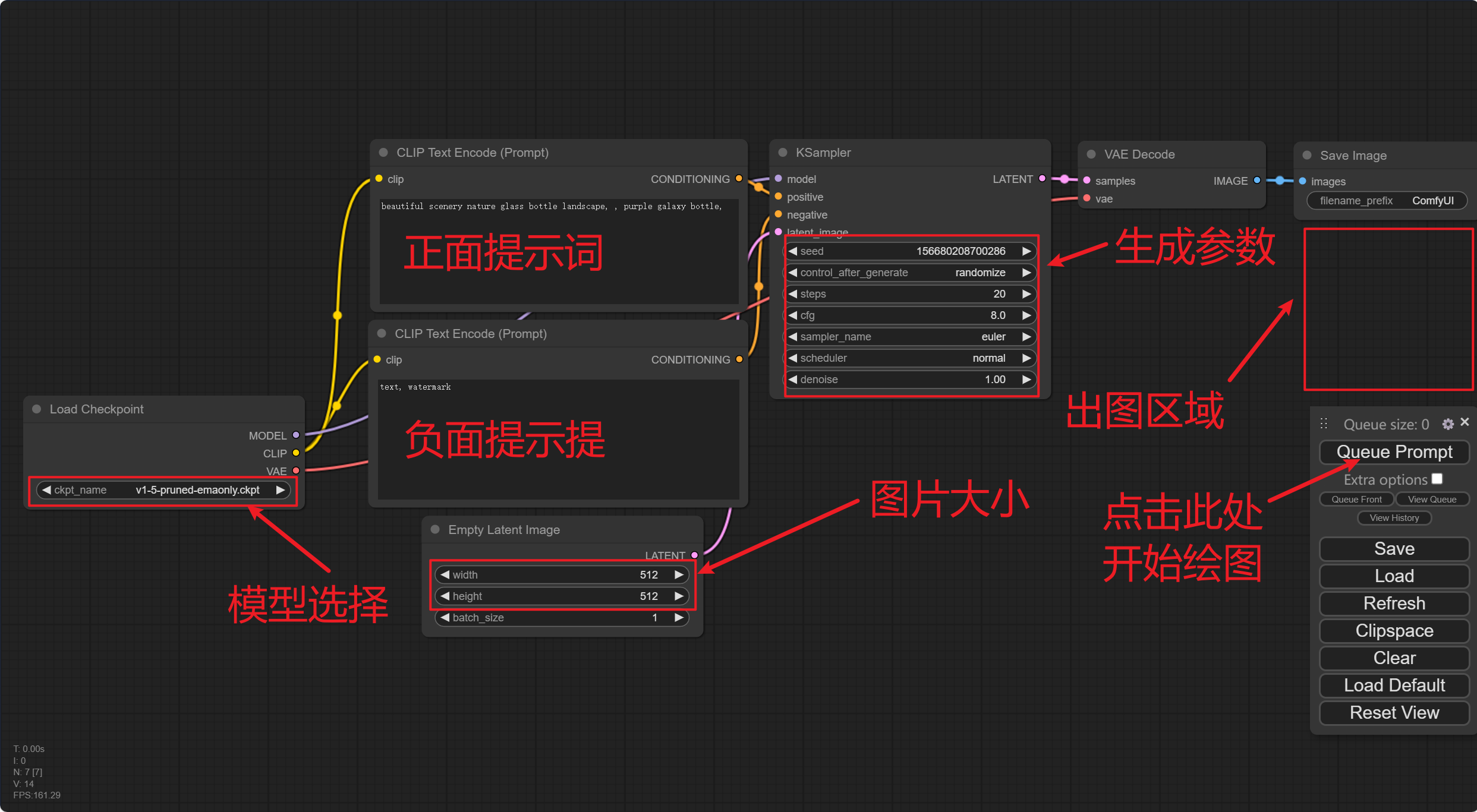
点击 Queue Prompt 按钮,完成首次图像生成。
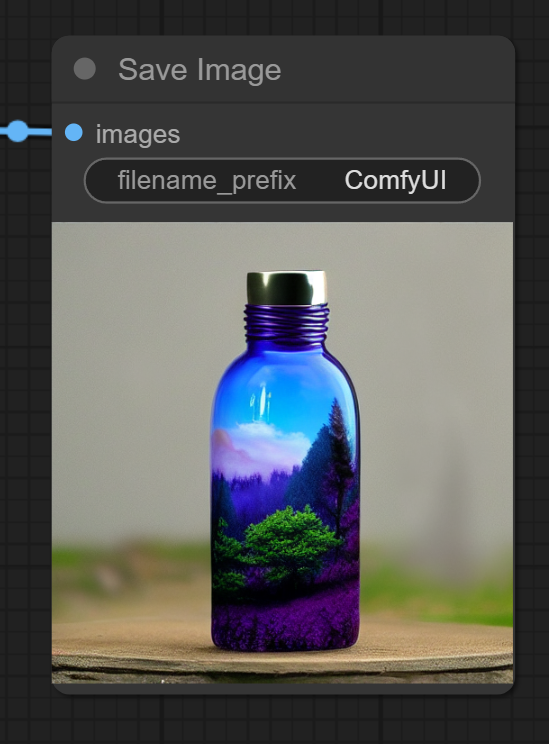
至此,你已经完成了对 ComfyUI 的初步安装和使用。
如需生成更高质量和专业的图片,可以尝试构建更复杂的工作流,下载各种风格的模型,调整生成参数,或安装插件来扩展更多功能。
工作流示例
1. 文生图 + 浅空间放大的最小闭环工作流
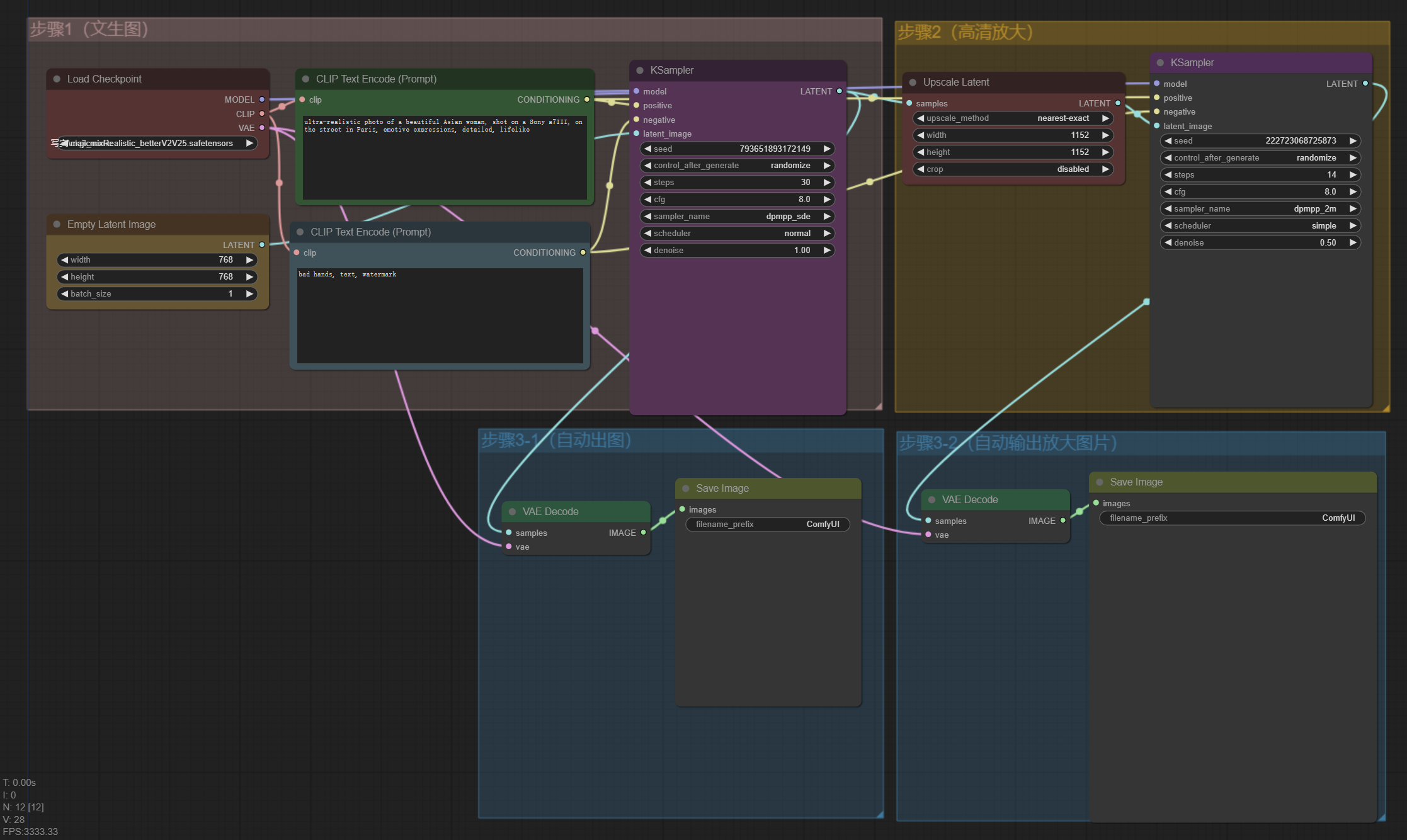
2. 图生图最小闭环工作流
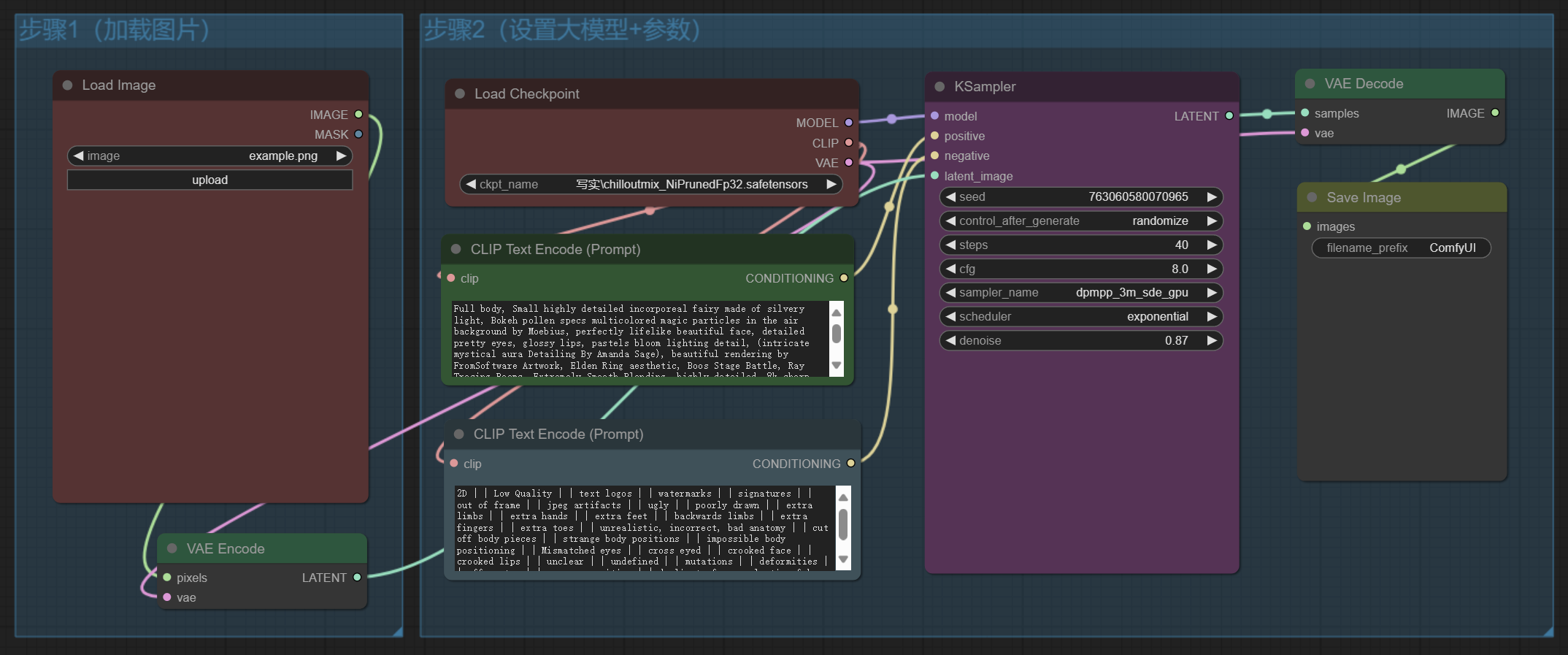
3. 图生视频最小闭环 SVD 工作流
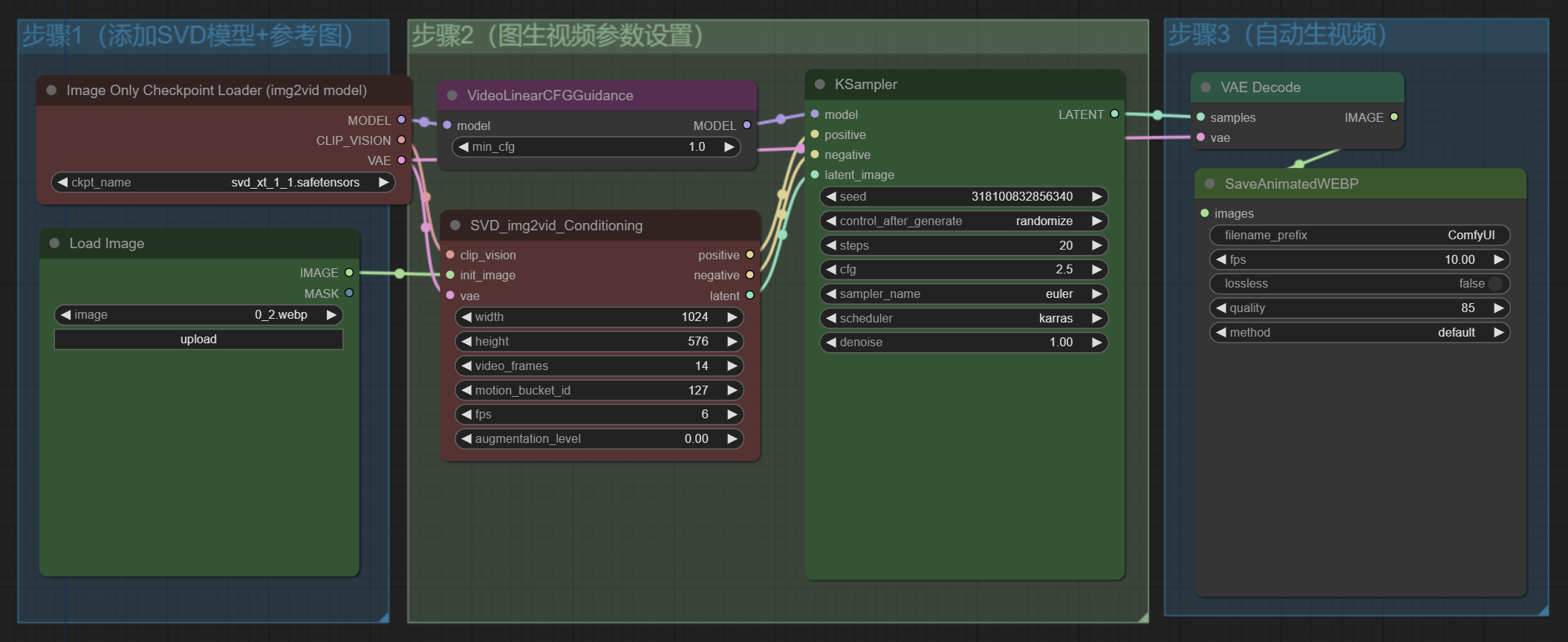
相关资源与网站
- Create Art or Modify Images with AI (openart.ai)
- Comfy Workflows
- Civitai: The Home of Open-Source Generative AI
经过以上步骤,你已掌握了 ComfyUI 的基本安装和使用。继续深入探索,构建复杂工作流,体验更多 AI 图像生成的创作乐趣!
ComfyUI 本地安装部署及入门